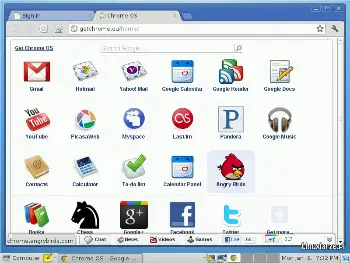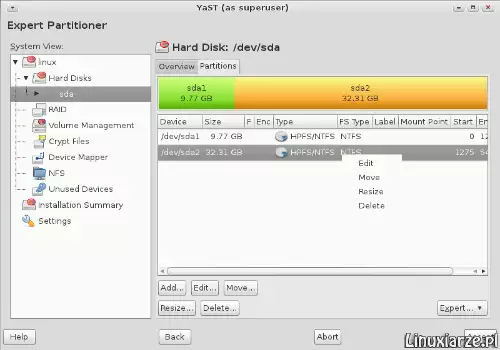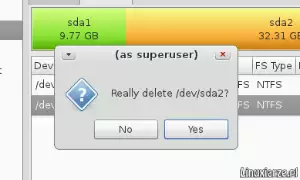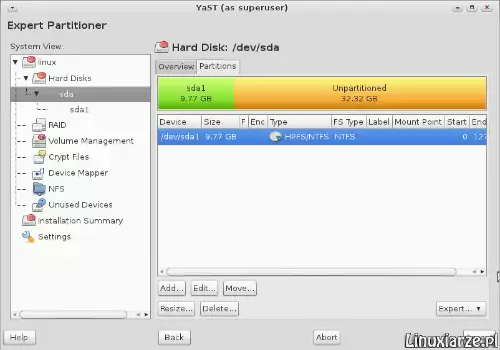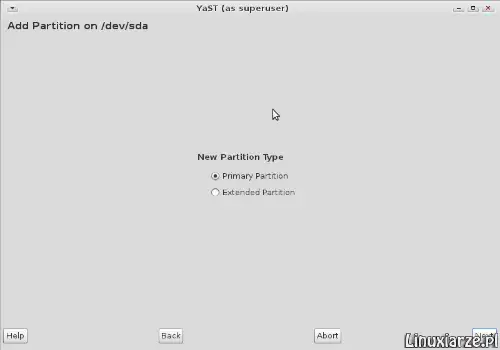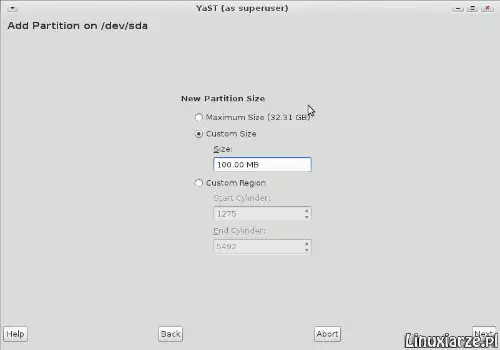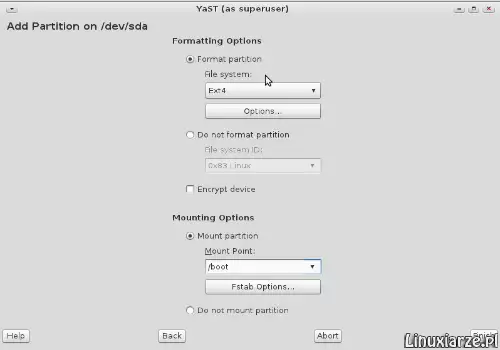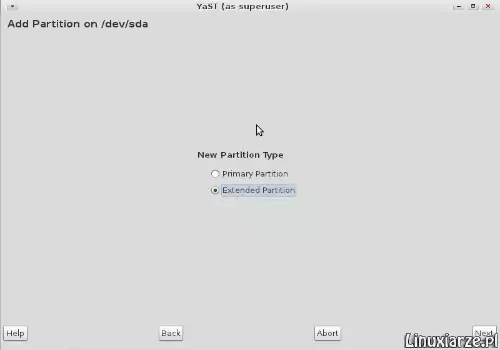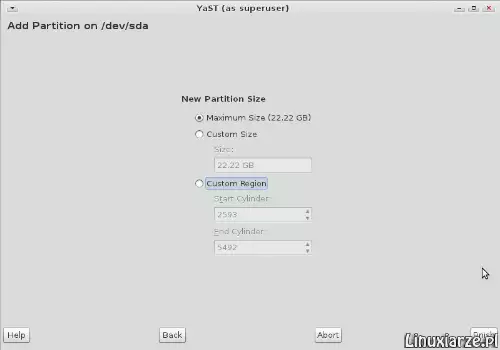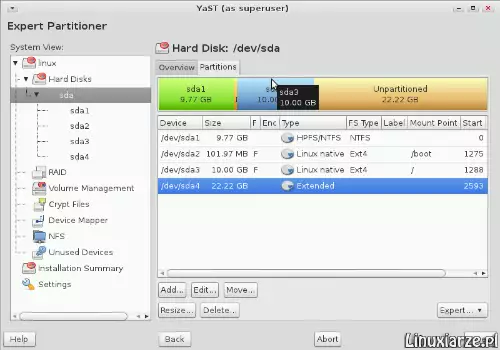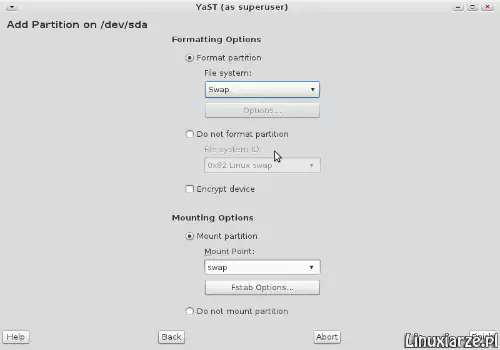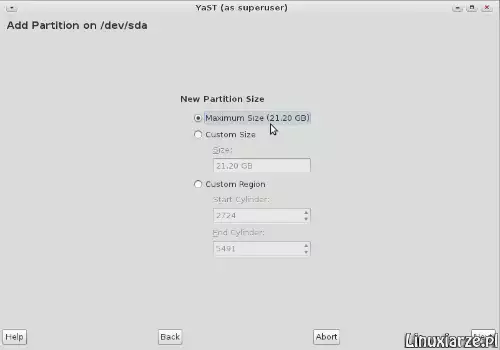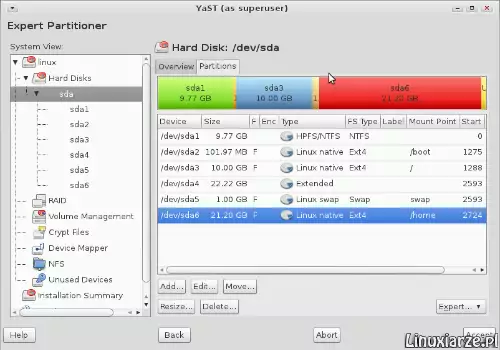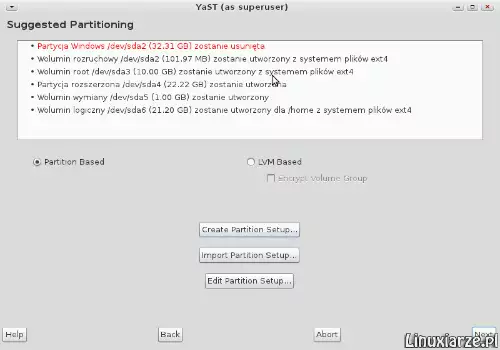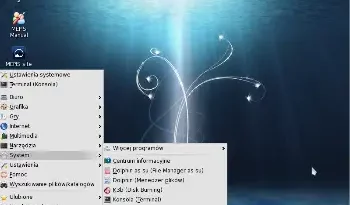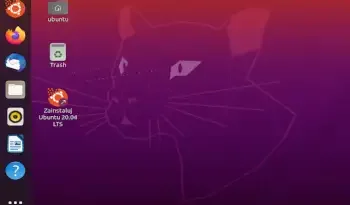Instalacja Chrome OS Linux cz.2
Ostatnia aktualizacja: 12 sierpnia 2024, 12:13
8. W moim przypadku chcę podzielić partycję „/dev/sda2” (w windowsie dysk „D”) i zachować w stanie nienaruszonym partycję „/dev/sda1” (dysk „C”) z zainstalowanym na niej system Windows.
Pierwszą rzeczą, jaką trzeba wykonać, będzie usunięcie (Delete) partycji „/dev/sda2”.
UWAGA ! Czynność ta spowoduje usunięcie wszystkich danych z tej partycji !
9. Potwierdź usunięcie partycji.
10. Przyciskiem „Add” dodaj nową partycję.
11. Wybierz rodzaj partycji :
– podstawowa, jeśli to partycja początkowa dysku z numerem od 1 do 4
– rozszerzona, jeśli masz zajęte partycje podstawowe
Tutaj: druga partycja dysku, więc początkowa (Primary)
12. Określ rozmiar partycji; w tym przypadku „/boot” o rozmiarze nie większym niż 100MB na jądro systemu.
13. Wybierz system plików oraz punkt montowania „/boot”.
14. W ten sam sposób utwórz następną partycję na główny katalog plików z przeznaczeniem na system 5 – 6 GB. Punkt montowania wybierz „/”.
Tutaj: trzecia partycja dysku, więc również podstawowa (Primary).
15. Utworzona partycja „/” była trzecią i ostatnią dostępną partycją podstawową, teraz na pozostałej części dysku utwórz partycję rozszerzoną (Extended).
16. Wybierz maksymalny rozmiar wolnej przestrzeni dyskowej.
17. Teraz utwórz partycję rozszerzoną z przeznaczeniem na partycję wymiany, która powinna mieć rozmiar :
– dwukrotnie większą niż pamięć RAM, jeśli RAM jest mniejszy niż 1Gb
– taki sam lub mniejszy niż RAM, jeśli RAM posiada 1GB.
18. Jeśli pozostało ci jeszcze trochę wolnego miejsca to możesz utworzyć partycję domową „/home” na prywatne pliki oraz ustawienia programów.
19. Wybierz system plików oraz punkt montowania „/home”.
20. Wszystkie partycje zostały utworzone – litera „F” oznacza, że zostaną sformatowane.
21. Potwierdź nowy obraz utworzonych partycji dysku klikając „Next”.